La virtualización es un tema candente hoy en día, con toda la gente de TI (administradores de redes y sistemas) hablando de ello. Y con razón, porque gracias a ella puedes probar software y sistemas operativos completos en una sola ventana de Windows, aislando el proceso del resto de tu PC.
Puede ejecutar software diseñado para versiones anteriores de Windows, por ejemplo, ejecutando una instancia virtual de esa versión de Windows, luego instalando el software dentro de eso, o probando rápidamente el software y las funciones en múltiples sistemas operativos.
Pero probablemente ya lo sepa, así que le presentaremos nuestro software de virtualización gratuito favorito para Windows 10.
1. Hiper-V
Nota: Hyper-V solo es compatible con las versiones Professional, Education y Enterprise de Windows y Windows Server.
Hyper-V existe desde 2008 y reemplazó a Microsoft Virtual PC como la opción nativa para la virtualización a partir de Windows 8.
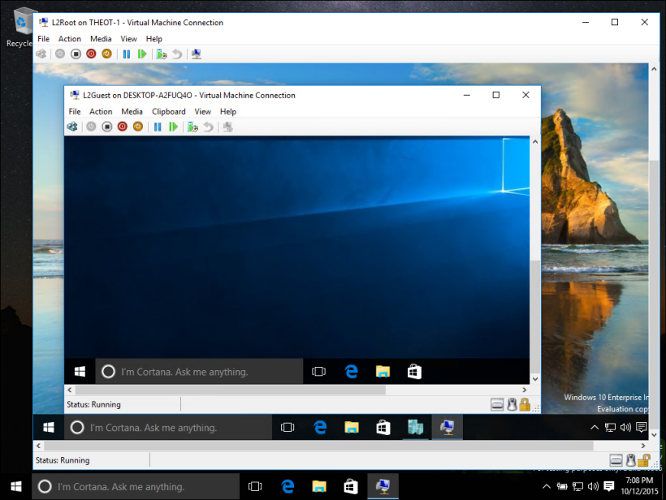
Además de permitirle virtualizar sistemas operativos, Hyper-V va un poco más allá y le permite virtualizar hardware como discos duros, conmutadores, unidades de medios externos, etc. No solo es robusto, sino que tiene una interfaz limpia y agradable y es fácil de usar.
En el lado negativo, no virtualiza ningún hardware de sonido y (al igual que muchas máquinas virtuales) tampoco es bueno para virtualizar GPU. Dicho esto, como una opción integrada rápida y fácil en Windows 10, definitivamente vale la pena intentarlo.
Para activar Hyper-V, ingrese «características» en la búsqueda del menú Inicio, luego haga clic en «Activar o desactivar las características de Windows» y debería encontrarlo en la lista de características que aparece. Simplemente marque la casilla y haga clic en Aceptar. Una vez que esté activado, debería poder escribir «hyper-v» en el menú Inicio Buscar en el futuro, y «Creación rápida de Hyper-V» aparecerá como una opción.
2. Caja virtual
caja virtual es un producto de virtualización de Oracle, capaz de ejecutarse en la mayoría de las plataformas, incluidas Windows, Linux y Mac. VirtualBox es gratuito y de código abierto, lo que siempre es una ventaja, y le permite cambiar el tamaño de la pantalla del sistema operativo invitado de forma dinámica según la ventana de VirtualBox.
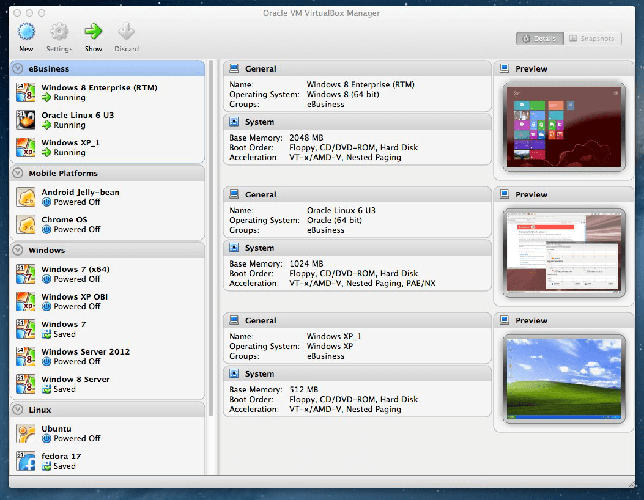
Debe tener habilitado el «modo de escala» para este propósito. Si hace clic en la pantalla del sistema operativo invitado, el mouse y el teclado se bloquearán dentro del sistema operativo invitado para que pueda usar el teclado y el mouse en el sistema operativo invitado sin interrumpir al host. Para soltar el mouse y el teclado y volver a controlar el host, simplemente presione Ctrl + flecha izquierda. Esta tecla de acceso rápido se puede personalizar en las opciones de VirtualBox.
VirtualBox también viene con un paquete de extensión que se puede instalar junto con VirtualBox para obtener funciones adicionales como compatibilidad con dispositivos USB, conexión de escritorio remoto y capacidad de arranque PXE (red) para tarjetas Intel NIC (LAN).
3. Estación de trabajo VMLite
Estación de trabajo VMLite es un producto de virtualización basado en VirtualBox (código abierto). Una característica interesante de VMLite es que le permite ejecutar un sistema operativo invitado de 64 bits en un sistema operativo host de 32 bits. Entonces, si está ejecutando Windows 7 de 32 bits, podrá ejecutar Windows XP de 64 bits con la ayuda de VMLite Workstation.
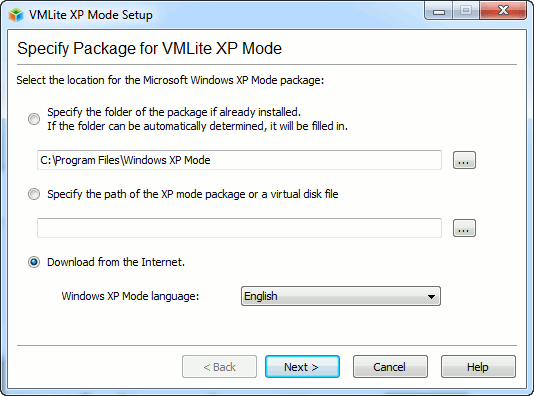
VMLite admite guardar múltiples instantáneas en vivo de la máquina virtual. Esto es como versionar. Si no le gusta la versión actual del entorno, siempre puede volver a un estado anterior utilizando una instantánea anterior guardada por VMLite Workstation.
VMLite es compatible con la mayoría de los formatos de virtualización utilizados en la industria, como VMDK (VMWare), VHD (Microsoft), VDI (Sun) y HDD (Parallel).
4. Servidor VMware
Servidor VMware es un software de virtualización gratuito de VMWare. Aunque su soporte ha terminado, todavía se puede descargar y utilizar de forma gratuita. VMWare Server es compatible con casi todos los sistemas operativos como invitados o hosts, aunque un sistema operativo invitado de 64 bits no se puede instalar en un host de 32 bits como en VMLite. VMWare Server es compatible con dispositivos USB y también admite interfaces de red puenteadas, NAT y solo de host.
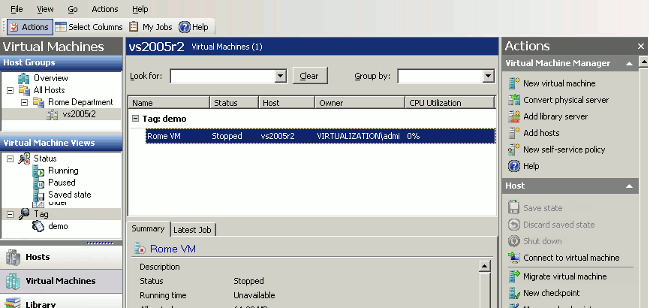
VMWare Server viene con un paquete de herramientas administrativas que se puede instalar desde el menú Archivo. Las herramientas administrativas facilitan la comunicación entre el host y el sistema operativo invitado sin bloquear el mouse, lo que permite cosas como cortar, copiar, pegar y arrastrar y soltar entre los sistemas operativos host e invitado.
Otras soluciones de virtualización
Hay muchas otras herramientas de virtualización útiles que pueden no ser gratuitas pero que vale la pena echarles un vistazo. Si bien las soluciones gratuitas se pueden utilizar para empresas domésticas y SOHO, los productos comerciales pueden satisfacer las necesidades de empresas más grandes. Estos son algunos de los que hemos encontrado:
Estación de trabajo VMWare Pro es muy similar a VMWare Server pero aún es compatible con VMWare.
Fusión de VMware y Parallels Desktop son buenas alternativas pagas a VirtualBox si eres usuario de Mac.
QEMU es otra solución de virtualización popular disponible para Windows, Mac y Linux.
Paragon Go Virtual fue otro buen software de virtualización pero parece haber sido descontinuado. Se puede descargar desde Mayorgeeks.
Conclusión
Este artículo debería servir como una buena guía para el software de virtualización. Si nos hemos perdido algo o si tiene sugerencias sobre este tema, háganoslo saber a través de los comentarios a continuación.
